Még meg se jelent jóformán a Windows 10 béta előzetese, mi máris leteszteltük! Így van ez nálunk, az INTO-nál. Ebben a cikkben a Windows 10 telepítésének teljes folyamatán végigvezetünk!
A telepítés kifejezetten megegyezik a Windows 8-as rendszer telepítésével, így sok újdonságra nem számíthatunk a telepítőben, ha már telepítettünk Windows 8-at. Oké, hagyjuk a fölösleges beszédet, jöjjön a telepítés leírása:
1. Lemezképfájl letöltése
A lemezképfájlt az INTO letöltéseinek részlegén is megszerezheted. Az ISO angol nyelvű, a 32-bites (x86) és a 64-bites (x64) verzióját is letöltheted nálunk. Ezek után a lemezképfájl tartalmát rá kell írnunk egy DVD-lemezre, vagy pendrive-ra, bizonyos eszközök segítségével.

2. Telepítési beállítások megadása
Miután sikeresen bootoltunk a telepítőt tartalmazó adathrdozóról, kezdődhet is a telepítési folyamat! A licencszerződés elfogadása után - a megszokott módon - ki kell választanunk a telepítés módját.

Amennyiben nem vagy biztos, melyiket kell választanod, válaszd a másodikat (Custom).
Ezután válasszuk ki a kívánt particíót. Itt létrehozhatunk, törölhetünk, formázhatunk partíciókat, ahogy ezt a Windows korábbi verzióiban is megszokhattuk.

3. Telepítés...
Várunk... Fájlmásolás, fájlkibontás, összetevők, frissítések telepítése és befejezés...


Gép újraindul. Újraindítás után 1-2 percig semmi sem történik, csak fekete képernyő.

Ezek után viszont már az eszközök telepítése vár bennünket. Ez sok időbe telhet. Akár 30 percet is igénybe vehet. A művelet elvégzése közben nyugodtan megihat egy kávét, vagy épp megnézheti kedvenc sorozatát a TV-ben, stb.


4. Felhasználói beállítások megadása
Most be kell állítanunk a fiókunkat a számítógépen.

Írjuk be a Microsoft fiókunk adatait (e-mail cím + jelszó kombináció), majd kattintsunk a Next gombra.


A következő lépésnél válasszuk ki azt a számítógépet, melyről szeretnénk "magunkkal hozni" a régi beállításokat, dokumentumokat.

Itt most egy újabb Next jön... (Sok a Next, hogy ne unatkozzunk telepítés közben :D )

5. Beállítások véglegesítése
Várjunk kb 10-15 percet amíg érvényesíti a felhasználói beállításokat... Fontos, hogy a folyamat befejezéséig ne kapcsoljuk ki a számítógépet.






...és már örülhetünk is új rendszerünknek!

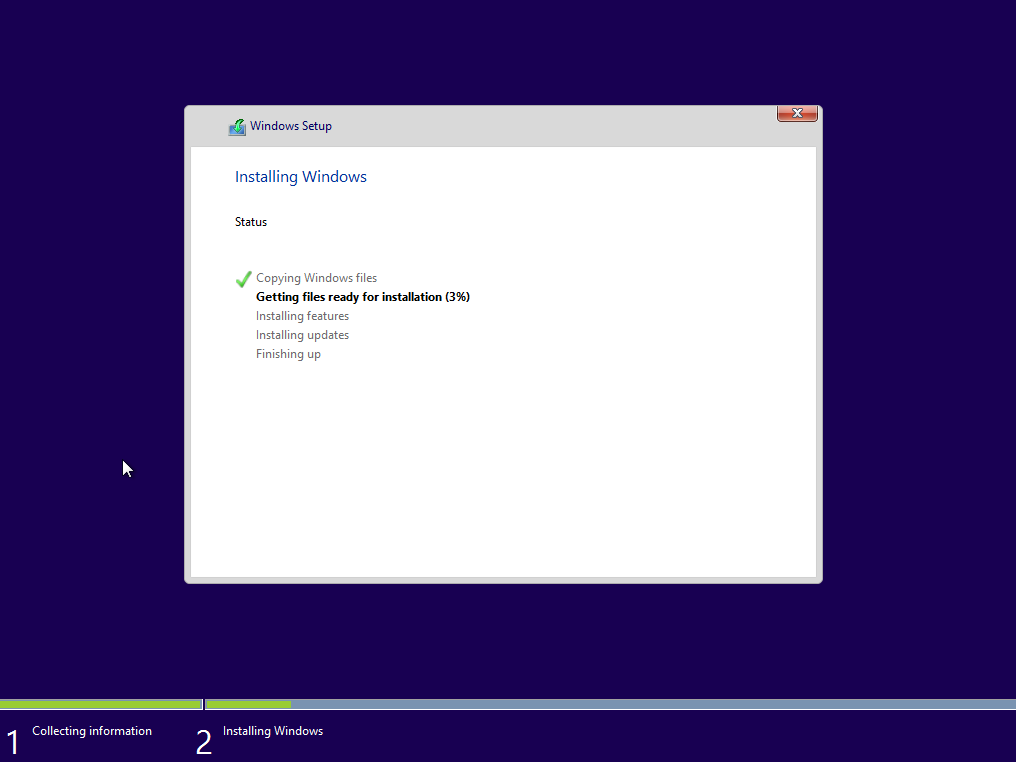



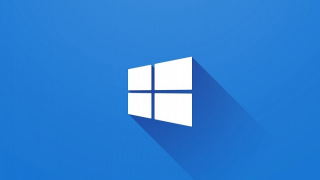
Hozzászólások
-